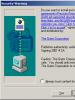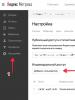Почему не подключается вай фай на айфоне. Айфон не находит сеть WiFi. Обновление до последней версии iOS
Как происходит ремонт:
- 1
Бесплатно диагностируем привезен-
ное Вами или нашим курьером устройство. - 2 Производим ремонт, а также даём гарантию на новые установленные детали. В среднем ремонт длится 20-30 минут.
- 3 Получаете работающее устройство сами или вызываете нашего курьера.
Главными причинами, из-за которых смартфон плохо или медленно работает с беспроводным соединением, не может подключиться к вайфай, являются:
- сбои в работе операционной системы;
- повреждение прошивки;
- повреждения чипа печатной платы в результате падения;
- нарушение работы обвязки вай фай микросхемы;
- повреждение антенны Wi-Fi.
Что делать, когда Айфон не видит wi-fi?
Когда смартфон перестал работать с вайфай, для начала его следует перезагрузить. Большинство проблем, возникающих в работе Айфона 5, связаны именно с зависаниями системы. Чтобы восстановить работоспособность телефона, достаточно просто зажать на несколько секунд кнопки "Домой" и "Включить". Заметим, что проблемы с Wi-Fi-сетью могут быть вызвано не только зависанием iPhone 4s, но и неисправностями в работе роутера, который раздает интернет. Поэтому вместе с перезагрузкой смартфона, не мешало бы произвести перезапуск маршрутизатора. Если же роутер работает без сбоев, и другие устройства без проблем подключаются к сети, значит проблема кроется именно в Вашем iPhone 5c.
Если после принудительной перезагрузки проблемы остались, попробуйте сбросить сетевые настройки. Если это не помогло, значит нужно вернуть телефон на заводские настройки. Но переде тем, как выполнять сброс настроек, следует сделать резервное копирование информации. Это можно сделать либо с помощью iCloud, либо, если у Вас нет возможности подключиться к интернету, через медиатеку iTunes. Следует отметить, что данным процессом, Вы удалите с устройства всю важную информацию, в том числе и о сети:
- VPN и APN;
- IP-адрес;
- данные о сетях;
- пароли точек доступа;
Айфон не видит вай фай

Если же и после этого действия, вай фай не работает, значит суть проблемы кроется в сбое iOS. Восстановить нормальную работу операционной системы можно с помощью того же Айтюнс. Следует подключить устройство к компьютеру и выбрать в меню пункт "восстановление".
По завершению процесса попробуйте подключиться к беспроводной сети. Если подключение не произошло, значит причина неисправности связана с аппаратным сбоем внутри устройства. Из строя могут выйти ключевые механизмы: вай фай антенна, шлейф или чип печатной платы. Кроме этого, если модуль вай фай внутри смартфона испортился, пользователь сразу заметит это. Скорость выхода в интернет гораздо уменьшится, а само устройство перестанет находить активные точки доступа. В таком случае узнать, что точно вышло из строя и починить iPhone 5c может только специалист.
Мы обслуживаем сотрудников этих компаний





iPhone 5s не видит wifi? В сервисе вам помогут!
Доверять ремонт iPhone 4s, следует только профессионалам. Таким, которые работают в нашем сервисном центре. Накопленный с 2009 года опыт, самое современное оборудование и высокий профессионализм сотрудников, позволяют нам проводить быстрый и качественный ремонт устройств Эпл. Найти нас не трудно, сервисный центр расположен в шаговой доступности от метро. Заметим, что сам ремонт длится не более часа. При необходимости, Вы можете провести это время в комфортной комнате ожидания.
Ваш iPhone не подключается к Wi-Fi, и вы не знаете почему? Возможно, ваш компьютер подключается к нужной точке доступа Wi-Fi, iPhone вашего друга подключается, или, может быть, никакие устройства не подключаются вообще. Возможно, ваш iPhone подключается к каждой сети Wi-Fi, за исключением одной, или, может быть, он не подключается к каким угодно сетям вообще.
Когда дело доходит до диагностики и решения этой проблемы, есть много вариантов, но мы поможем вам разобраться. В этой статье я объясню, почему ваш iPhone не подключается к Wi-Fi и помогу устранить проблему, будь то проблема с программным обеспечением.
Первое, что вы должны выяснить при проблеме подключения к беспроводной сети- это: «Будет ли мой iPhone подключаться к любым сетям Wi-Fi, или это только одна сеть, к которой мой iPhone не подключается?»
Если у вас нет другой сети Wi-Fi для тестирования вашего iPhone, зайдите в ближайшее кафе или попросите у кого-нибудь раздать вам интернет и попробуйте подключиться к Wi-Fi. Если ваш iPhone подключается,значит это не проблема вашего iPhone — есть проблема с беспроводным маршрутизатором (модемом) дома, следует обратиться к интернет-провайдеру.
Если же ваше устройство не подключается к любым точкам доступа, значит проблема в самом устройстве. Ознакомьтесь с множеством способов исправить проблему подключения к Wi-Fi. Попробуйте эти решения — от простого до сложного — для возврата вашего iPhone к интернет-доступу:
1. Простейшее исправление- перезагрузка

Если вы еще этого не сделали, попробуйте отключить ваш iPhone и Wi-Fi маршрутизатор и снова включите их.
На вашем iPhone нажмите и удерживайте кнопку питания, пока не появится слайд «выключить» . Проведите пальцем по экрану пальцем и подождите, пока ваш iPhone отключится. Для вашего iPhone может потребоваться 15 секунд или более. Затем удерживайте кнопку питания, пока на экране не появится логотип Apple.
Маршрутизатор Wi-Fi тоже перезагрузите кнопкой или просто вытащите шнур питания из стены и подключите его обратно. После перезагрузки маршрутизатора попробуйте повторно подключить свой iPhone к Wi-Fi. Если всё заработало, значит возникла проблема со встроенным программным обеспечением вашего беспроводного маршрутизатора (так называемой прошивкой).
2. Обновление до последней версии iOS

Технические устройства и программное обеспечение регулярно обновляются, что может привести к проблемам совместимости. Apple регулярно выпускает обновления для iOS. Проверьте, доступно ли обновление iOS для вашего устройства. Если есть, установите его. Это может решить вашу проблему.
Чтобы проверить обновления iOS:
- нажмите «Настройки»
- нажмите «Основные»
- нажмите «Обновление программного обеспечения»
- если на экране указано, что обновление доступно для вашего iPhone, подключите телефон к розетке и нажмите « Загрузить и установить»
3. Сброс настроек сети iPhone

Сброс настроек сети телефона может решить проблемы Wi-Fi.
Сетевые настройки вашего телефона содержат все виды информации, включая данные подключения и предпочтения для сетей сотовой связи и Wi-Fi. Если один из параметров Wi-Fi поврежден, это может помешать вам попасть в сеть Wi-Fi. В этом случае решение состоит в сбросе настроек сети, хотя это удаляет некоторые настройки и сохранённые данные, связанные с подключением. Возможно, вам придется попросить у владельца сети данные о подключении и ввести их снова:
- нажмите « Настройки»
- нажмите « Основные»
- проведите вниз и нажмите « Сброс»
- нажмите « Сбросить настройки сети». Если вас попросят подтвердить, что вы хотите сбросить эти настройки, сделайте это
4. Отключить службы местоположения

Отключение этого параметра не нарушит вашу работу с Wi-Fi, но это может решить проблемы подключения.
Ваш iPhone выполняет множество функций, предназначенных для того, чтобы сделать его полезным. Один из них предполагает использование сетей Wi-Fi рядом с вами, для повышения точности служб отображения и определения местоположения. Это хороший небольшой бонус, но это может быть причиной того, что ваш iPhone не сможет подключиться к сети Wi-Fi. Если ни одно из этих решений не помогло до сих пор, отключите эту настройку. Это не мешает вам использовать Wi-Fi, просто использует его для улучшения понимания местоположения.
- -Нажмите « Настройки»
- -Нажмите «Конфиденциальность»
- -Нажмите « Службы геолокации»
- -Проведите вниз и коснитесь Системные службы.Переместите слайдер Wi-Fi Networking в положение «выкл»
5. Восстановление настроек iPhone до заводских настроек
Если ни одно из этих решений не помогло, вам необходимо принять решительную меру: восстановление вашего iPhone до заводских настроек, как сделать сброс, . Это удаляет все из iPhone и возвращает его в исходное состояние. Прежде чем делать это, сделайте полную резервную копию всех данных на вашем телефоне. Затем выполните сброс:
- нажмите «Настройки»
- нажмите «Основные»
- проведите вниз и нажмите «Сброс»
- нажмите «Стереть все содержимое и настройки»
Вас попросят подтвердить, что вы действительно хотите это сделать. Подтвердите и приступите к сбросу. Когда сброс будет завершен, у вас будет полностью пустой iPhone. Затем вы можете настроить его как новый iPhone или восстановить из резервной копии. Восстановление выполняется быстрее, но вы можете восстановить ошибку, которая помешала вам получить доступ к Wi-Fi перед сбросом.
Если ваш iPhone по-прежнему не может подключиться к Wi-Fi, возможно у него техническая неисправность и следует обратиться в сервисный центр по ремонту оборудования или магазин, в котором приобреталось устройство.
Есть такое поверье: «Чем дороже, тем надежней». Несомненно, в этом есть доля правды и много людей считают, что смартфоны от фирмы Apple - вечные. Но основная их масса никогда не пользовалась Айфонами и вся уверенность в надежности исходит исключительно от «крылатой» фразы. Это не означает, что знаменитый производитель делает плохие телефоны, просто у любого устройства в мире может случиться сбой, например, когда Айфон не подключается к wi fi. С решением именно данной ситуации мы и будем разбираться в этой статье.

Для пользователей, которые постоянно посещают интернет-сайты и соц. странички, самым важным фактором является уровень качества приема сигнала БС. В случае если на устройстве беспроводная сеть начинает плохо ловить, зависать, работать на низких скоростях, это станет немаловажной проблемой для владельца мобильного аппарата. И что делать в такой ситуации? Некоторые из возможных вариантов поломки можно исправить самостоятельно и не важно, у вас Айфон 6, 4 или Apple iPhone ipad, но если случится что-то серьёзное, то лучше обратиться к специалистам.
Ниже перечислены основные причины неисправностей, когда iPhone не подключается к wi fi:
- Неисправность на аппаратном уровне.
- Системный сбой.
- Был произведен сброс сетевых установок.
- Повреждения Айфона механического характера.
- Внутрь корпуса попала вода.
Проверка наличия проблем с сетью wi-fi

Чтобы узнать все возможные причины неполадок беспроводной связи, необходимо убедиться в ее работоспособности. Проверьте такие параметры, как:
- Присутствует ли на экране Айфона в полосе скролл-бара значок Вайфай. Когда функция включена, но телефон не подключён к конкретной точке доступа, значок будет выглядеть как перевернутый треугольник с пустотой внутри.
- Зайдите в меню, нажмите на кнопку wi-fi, убедитесь, что ползунок включения опции активен.
- Плохое функционирование сети подтвердится, если Вайфай будет находиться в постоянном поиске соединения.
- Попытайтесь подключиться к другим точкам, и если соединение не происходит, но аппарат видит все возможные точки доступа, то это тоже указывает на проблемы с сетью.
Идти в сервисный центр, когда причина не в механических либо аппаратных поломках не стоит, ведь все можно решить своими руками. К примеру, если выявлена неисправность маршрутизатора и по этой причине пропал доступ к связи, читайте следующий абзац.
Проверка работы роутера

В первую очередь выполните простейшие действия, которые сузят круг поиска поломки, когда телефон не может подключиться к БС. Перезагрузите роутер, подключите к нему другое устройство, убедитесь, что виноват не провайдер. Если проблемы с подключением останутся, придётся выполнить переустановку настроек маршрутизатора. Следуйте инструкции далее:
- Подключите роутер к компьютеру при помощи специального кабеля в разъем LAN.
- Откройте любой веб-браузер и в поисковой строке введите 192.168.0.1.
- Войдя в параметры роутера, вам необходимо скинуть их к заводским.
- Выберите вкладку «Шифрование данных» и переключитесь с протокола WPA2/WPA на протокол WEP.
- Потом необходимо сменить регион использования на США.
- Сохраните все настройки, отсоедините роутер от компьютера и перезагрузите его.
Данные свойства маршрутизатора являются идеальными для правильной работы смартфонов от Apple.
Примечание! Не забывайте о том, что если у вашего провайдера постоянный ip-адрес, то после удаления всех параметров следует заново ввести данные подключения, которые предоставил вам провайдер.
Поломка модуля
Когда нет работающего wi-fi на iPhone 4s, это может означать выход из строя модуля БС. Сигнализатором является серая иконка Вайфай в скролл-баре. Можно смело сказать, что это самая плохая причина, почему Айфон не находит сеть. Исправить такую поломку самому очень сложно и правильным решением станет обращение в сервисный центр, где смогут качественно и быстро заменят сломанный модуль и возобновят его работу, позволив тем самым устройству подключиться к службе.
Среди возможных способов решения проблемы с приемом сигнала, можно попробовать сделать принудительную перезагрузку. Это достаточно простой способ, не требующий особых навыков. Всё что вам нужно, это зажать две кнопки, «Питание» и «Домой», держать их в таком состоянии необходимо до того момента, пока на дисплее телефона не появится надпись Apple. Данная инструкция подойдет для всех моделей iPhone, при этом данные и приложения не сотрутся. После Hard Reset попробуйте подключиться к Вайфай, если это не помогло, то следует обратиться за помощью к профессионалам.

Сброс настроек
Для начала попробуйте произвести сброс только сетевых параметров. Зайдите в основные настройки, выберите меню «Сброс», далее « Сбросить настройки сети» . После завершения заново введите параметры IP, DNS и портов, их можно узнать у своего сотового оператора. Не помогло? Тогда делаем кардинальный шаг - возврат к заводским установкам.
Перед тем как начать процесс, не забудьте сделать резервную копию, которая поможет спасти телефон от потери всех данных. Учтите, что общий сброс удалит все аккаунты, включая iCloud, iTunes и подобные им. Данную процедуру можно выполнить самостоятельно, для этого необходимо зайти в настройки, перейти на вкладку «Основные», и выбрать пункт «Сброс». Перед вами будет перечень всех возможностей данного меню, среди которых необходимо выбрать «Сброс до заводских настроек». После обновления iOS, перезагрузите смартфон и заново попробуйте подключиться.
Физическое повреждение

Главным фактором, когда Айфон не ловит wi-fi, является падение телефонного аппарата либо физическая поломка. Вследствие этого, из строя могут выходить следующие элементы:
- Повреждение составляющих антенны. После падения, внутренние части антенны могут оказаться испорчены, таким образом, не исключена деформация шляпок болтиков. Из-за этого значительно портится получение сигнала интернет-соединения, и wi-fi, вероятно, не будет функционировать.
- Перелом антенны в зоне спайки. Сломаться она могла только лишь при мощном ударе в участке крепления к зажиму либо в зоне спая разъема. В этом случае можно столкнуться с полным отказом от работы модуля БС.
- Выход из строя платы управления. Нередко встречаемый источник проблемы. Не функциональность микросхем случается по причине удара телефона о жесткую плоскость либо объект. Следовательно, место приема сигнала стает не действующим.
Как правило, при механическом повреждении неполадки без труда устраняются в мастерской, при помощи замены антенны либо микросхемы.
Важно! Попробовать заменить запчасти можно и самому, но не известно, к каким последствиям это приведет, не рискуйте.
Дополнительная помощь
Если смартфон подключен к Вайфай, однако не получается подсоединиться к интернету, попытайтесь использовать ту же точку доступа на других аппаратах. В случае если и на них не получается выйти во всемирную паутину, может быть, появились сбои в службе провайдера, обслуживающего это покрытие. Нужно обратиться в соответствующую организацию по предоставлению интернет доступа.
Попробуйте подсоединиться к wi-fi в другом месте. В случае если подключение аппарата возможно, следует ликвидировать нарушения в работе БС, провести проверку настроек сети. Когда устройство не подключается ни к одной точке входа, обратитесь в фирму поставщика.
Попробуйте ввести другой пароль, в случае неудачи, обновите прошивку маршрутизатора wi-fi до последней версии и удостоверьтесь, что ваш смартфон включен в перечень поддерживаемых гаджетов. За дополнительными сведениями обращайтесь к производителю маршрутизатора, он обязательно должен предоставить решение этой проблемы.
Заключение
Не бойтесь использовать все доступные варианты проверки своего iPhone при отсутствии подключения к интернету по беспроводной линии. Если же ни один способ не помог справиться с поломкой, то необходимо будет обращаться в сервисный центр и лучше всего официальный.
Видео
Многие пользователи iPad и iPhone сталкивались с проблемой, когда при подключении к сохранённой сети iOS выдаёт ошибку “Неверный пароль”. При этом вы уверены, что пароль правильный, и пользуетесь этим регулярно. Учитывая, насколько смартфоны зависимы от интернета, неудивительно, что подобная проблема раздражает и мешает нормально пользоваться устройством. К счастью, решение есть.
4 причины ошибки “Неверный пароль”
Прежде чем переходить к дальнейшей инструкции, сделайте несколько простых шагов, чтобы отмести другие возможные причины этой проблемы.
- Убедитесь, что вы ввели верный пароль (проверьте на другом устройстве – возможно, пароль был изменён)
- Убедитесь, что подключаетесь к нужной сети (зачастую в одном здании может быть несколько сетей со схожими названиями, особенно если они установлены по умолчанию производителем роутеров или сисадмином)
- Проверьте регистр букв в пароле
- Убедитесь, что у вас не включен Caps Lock или другая клавиатура (например, французская вместо английской)
Эти действия могут показаться вам глупыми, но на самом деле зачастую причина кроется как раз в неправильном вводе пароля. У вас может быть зажат Caps Lock, или вы неправильно услышали какое-то слово, или поставили лишний пробел. К примеру, если пароль – Burrito123 , то он должен быть введён именно так: с большой буквы и без пробела перед цифрами. В противном случае вы увидите ошибку “Неверный пароль”. Ну и совершенно логично, что если вы подключитесь к другой сети и введёте нужный пароль, то доступа к интернету вы также не получите.
Проделав эту простую проверку, мы убедились, что пароль и сеть правильные. Теперь можно переходить к решению.
Исправляем ошибку “Неверный пароль” на iPhone и iPad
1. Перезагрузка устройства
Зачастую простой перезагрузки iPhone или iPad достаточно, чтобы решить простые сбои в работе Wi-Fi – в том числе и невозможность подключиться к известной сети.
Для перезагрузки:
- Нажмите и удерживайте кнопку питания, пока на экране не появится ползунок
- Перетяните ползунок, чтобы выключить устройство
- Подождите несколько секунд, чтобы экран стал полностью черным, и опять нажмите и удерживайте кнопку питания, пока не увидите логотип . Кстати, о том, как набрать этот значок на любом устройстве, мы рассказывали в этой статье .
Когда смартфон или планшет снова включится, попробуйте подключиться к Wi-Fi снова. В большинстве случаев этого достаточно для решения проблемы.
2. Забудьте точку доступа, после чего снова к ней подключитесь

3. Сброс настроек сети в iOS
Этот способ предполагает полное удаление всех настроек Wi-Fi и сохранённых точек доступа Wi-Fi. Соответственно, вам придётся заново ввести пароль для подключения к уже известным сетям. Также вам придётся потратить время на настройку Wi-Fi вашего смартфона или планшета.

Сброс настроек сети позволяет решить и другие проблемы с Wi-Fi. В частности, таким образом можно избавиться от ошибки “Не удалось подключиться к сети” .
После сброса настроек вам может потребоваться настройка сетевых компонентов iOS. К примеру, если вы использовали альтернативный DNS-сервер, ручные настройки протокола DHCP, а также VPN или прокси, то вам придётся внести все эти данные заново.
4. Перезапустите роутер и модем
Чтобы это сделать, отключите Wi-Fi роутер или модем от сети, подождите 15-20 секунд, после чего снова подключите.
Отметим, что сделать это не всегда возможно: например, в общественном месте или на работе (при условии, что у всех остальных сотрудников всё работает). Так что этот способ стоит попробовать дома или у друзей, но не в аэропорту, офисе или общественном месте.
- Подключитесь к другой точке доступа, чтобы убедиться, что Wi-Fi на вашем iPhone или iPad работает
- Если устройство не может подключиться ник одной сети Wi-Fi, то это может быть аппаратной проблемой – такие ситуации редки, но всё же возможны – особенно если девайс часто контактировал с водой или падал. В таком случае вам стоит обратиться в авторизованный центр Apple для диагностики и ремонта
- Наконец, может помочь создание бэкапа, полный сброс настроек устройства и последующее восстановление данных из резервной копии. Этот способ стоит использовать только в качестве крайней меры – если все остальные советы не сработали и вы уверены, что проблема не в аппаратной поломке
Помните, что для подключения к скрытой сети Wi-Fi вам потребуется вручную ввести SSID.
Помогли ли вам эти советы для решения проблемы? Сталкивались ли вы с другими ошибками, которые не удалось исправить самостоятельно? Напишите об этом в комментариях, и мы сделаем материал, посвящённый устранению этой проблемы!
Не пропускайте новости Apple – подписывайтесь на наш Telegram-канал , а также на YouTube-канал .
Популярность Iphone давно уже перешагнула всевозможные мыслимые и немыслимые пределы. Представьте себе, что вы купили долгожданную любимую игрушку (допустим, это будет Iphone 5), пощелкали по клавишам с целью настроить wifi соединение, соблюдали все инструкции и ожидаете нормального коннекта с Интернетом. А ничего такого не происходит. Iphone просто не видит wifi, — не подключается к беспроводной сетевой инфраструктуре, чтобы вы не делали. Нет ничего более неприятного, чем проблемы с только купленной новенькой техникой. Вы их не ожидаете, а они есть – в нашем случае Iphone не хочет подключаться к сети.
Бывает так, что Iphone видит все, кроме того, что нужно. Например, соседский вай фай обнаруживает, а собственную домашнюю сеть – нет. Такое странное поведение айфона нас озадачивает, и мы несем смартфон в починку. И тут обнаруживается самое интересное – в мастерской iphone без проблем подключается к местной локалке, при этом мастера только разводят руками и предлагают проверить на исправность роутер.
Одна из возможных причин такого поведения айфона связана с региональными настройками аппарата, доставленного к нам из США. Ее мы рассмотрим в первую очередь.
Иностранный гость
Очень часто к домашнему wifi не подключаются аппараты, изготовленные для продажи в Соединенных Штатах. Причем замечено, что чаще всего это происходит в многоэтажках. Причина такого поведения Iphone в том, что в многоквартирных многоэтажных домах может быть развернуто до нескольких десятков вай фай. Частоты, на которых айфон подключается к wifi, разняться от стране к стране. Более того, отличается даже количество используемых частотных каналов. В США таких частот насчитывается 11, а в России – 13. Вай фай настройки айфона по умолчанию подразумевают, что смартфон подключается к сети по каналам 1, 6 или 11. Но в многоэтажном доме эти каналы могут быть заняты, и тогда айфон подключается к вай фай по каналу, который у него реально отсутствует.
 То есть, ваш рассчитанный на американцев Iphone подключается к 12-му или 13-му частотному каналу, которых у него просто нет. Разумеется, такой айфон не видит сеть. Почему так происходит, мы объяснили, а вот что теперь делать – нет. Можно сколько угодно крутить айфон в руках – подключиться все равно не получится. Дело в том, что нужно менять не настройки Iphone, а настройки роутера.
Сейчас мы покажем, как это можно сделать на конкретном примере.
То есть, ваш рассчитанный на американцев Iphone подключается к 12-му или 13-му частотному каналу, которых у него просто нет. Разумеется, такой айфон не видит сеть. Почему так происходит, мы объяснили, а вот что теперь делать – нет. Можно сколько угодно крутить айфон в руках – подключиться все равно не получится. Дело в том, что нужно менять не настройки Iphone, а настройки роутера.
Сейчас мы покажем, как это можно сделать на конкретном примере.
Конфигурируем роутер
Если айфон не подключается к wifi нам нужно открыть веб-интерфейс роутера и поменять в нем региональные настройки. Допустим, у вас имеется роутер марки «D-Link» (для моделей других производителей процесс настройки отличается мало), тогда нам потребуются следующие манипуляции:
- Запускаем на компьютере браузер.
- Вбиваем в его адресную строку IP-адрес роутера, обычно это 192.168.1.1 .
- Заходим в админ-панель устройства и выбираем группу настроек «wifi» -> .
- В выпадающем списке «Страна» проставляем значение «United States of America (USA)» .
- Сохраняем настройки и пробуем выяснить подключается ли айфон к вай фай. По идее все должно работать.
 Бывает так, что еще вчера ваш айфон прекрасно ловил вай фай, а сегодня не подключается, хоть ты тресни. Почему так происходит? Бывает, что настройки слетают в результате обрыва сети. Что делать в таком случае? Есть несколько приемов, с помощью которых можно восстановить wifi в этом случае.
Бывает так, что еще вчера ваш айфон прекрасно ловил вай фай, а сегодня не подключается, хоть ты тресни. Почему так происходит? Бывает, что настройки слетают в результате обрыва сети. Что делать в таком случае? Есть несколько приемов, с помощью которых можно восстановить wifi в этом случае.
Восстанавливаем соединение после обрыва сети
Для восстановления вай фай на iphone предлагаем попробовать такие рецепты:

- Если почему-то не получается – включаем режим «Авиарежим» .
- Попробуйте пойти обманным путем – в настройках сети выберите пункт «Другая» и попробуйте подключиться, указав ту же самую сеть.
- Если почему-либо все перечисленное не помогает, и сети по-прежнему нет, то отправляйтесь в настройки сети: «Настройки» -> «Основные» -> «Сброс» -> «Сбросить настройки сети» , после чего настройте все заново.
Одна из перечисленных методик обязательно должна помочь и сеть снова будет вместе с вами.